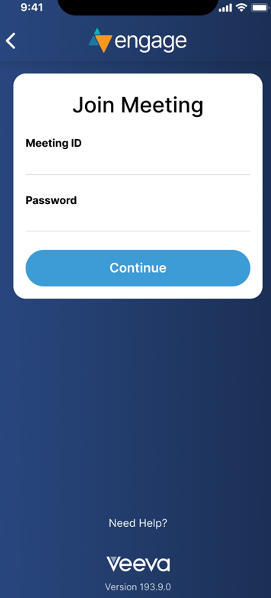Engage Meeting のパスワードの使用
- ブラウザ
- iPad
Engage Meeting ではパスワードが自動的に生成されることによって、会議のセキュリティが強化されます。出席者の会議リンクには、会議のパスワードが自動的に含まれます。出席者は、Veeva Engage アプリまたは Engage ウェブクライアントでパスワードを入力することもできます。
配慮
- パスワードで保護された会議は、193.13.10 以降のバージョンの Veeva CRM のみでサポートされてい。バージョン 201.7.0 以前の Veeva Engage アプリを使用する出席者は、リンクから自動的に会議に結合することはできず、結合する際にパスワードの入力を求められます。
- 会議がパスワードで保護されている場合でも、出席者が他のユーザに案内を転送すると、招待されていない出席者が結合することが可能になります。会議ホストは、予定外の出席者を削除する必要があります。詳しくは、Engage のセキュリティをご覧ください。
2020 年 8 月 (20R2 リリース) 以降、すべての会議がパスワードを使用します。Veeva では、セキュリティの向上のためパスワードのない会議の再スケジュールを推奨しています。
パスワードで保護された会議をスケジューリングする
会議ホストまたは予約担当エージェントがコールレポートからリモート会議をスケジュールすると、パスワードが自動的に生成され、各出席者用 URL に追加されます。さらに、パスワードがリモート会議情報および案内モーダルに表示されます。会議のパスワードは、すべての出席者で同じです。リモート会議のスケジューリングおよび開始の詳細は、Engage Meeting のスケジュールと開始をご覧ください。
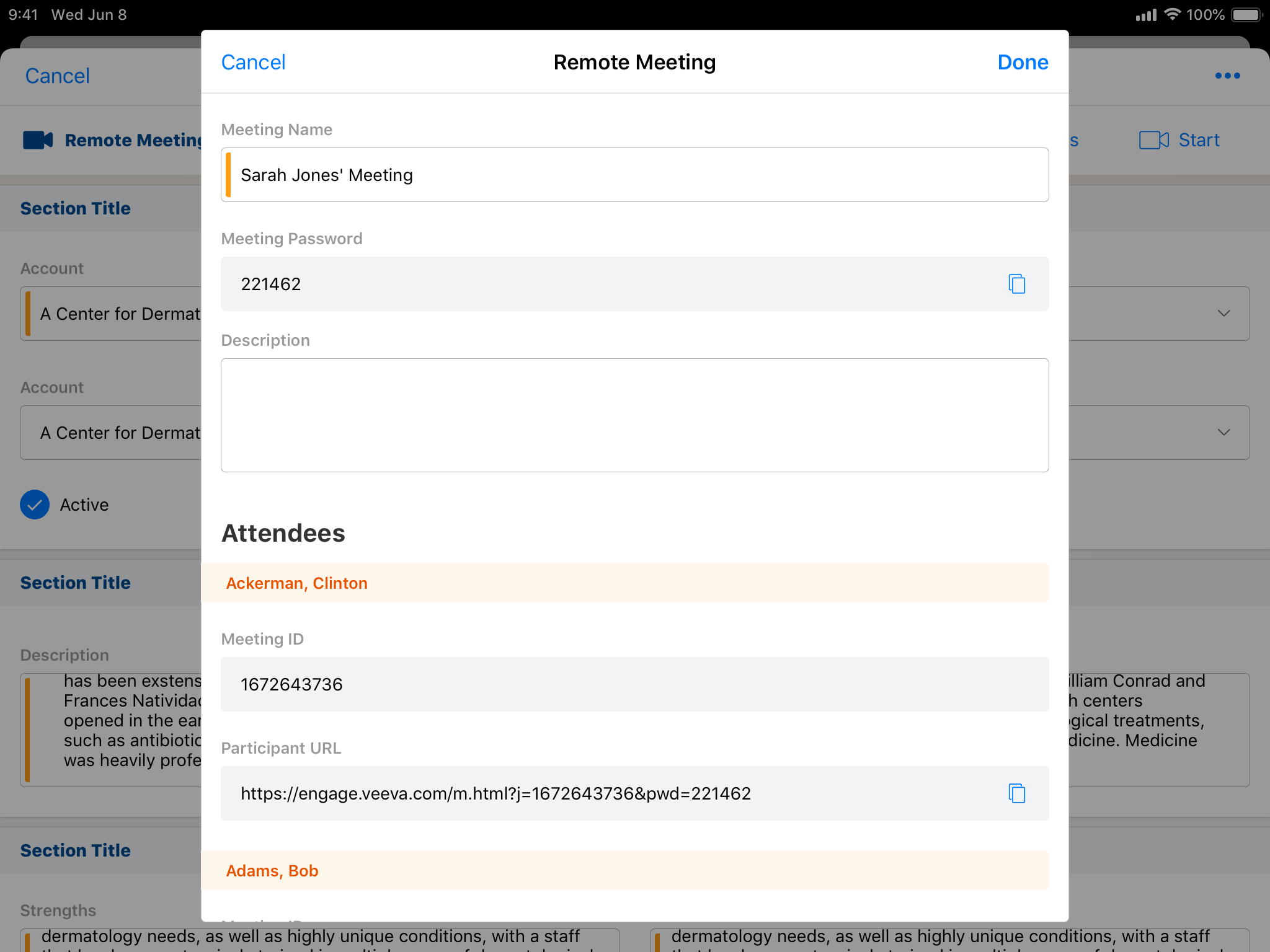
Approved Email コンテンツ作成者は、Engage の案内メールテンプレートを更新して、会議のパスワードを含めることができます。Approved Email 案内メールの作成および使用の詳細は、Approved Email で Engage 案内メールを送信するをご覧ください。
パスワードで保護された会議に参加する
各出席者用 URL には会議のパスワードが含まれるため、出席者用 URL を使用してパスワードで保護された会議に参加する出席者は会議のパスワードを入力する必要はなく、自動的に会議に参加することができます。デバイスやブラウザによっては、会議が Engage ウェブクライアントと Veeva Engage アプリの両方で開始されます。リモート会議への出席の詳細は、出席者として Engage Meeting に参加するをご覧ください。
Veeva Engage アプリまたは Engage ウェブクライアントで手動で会議 ID を入力してパスワードで保護された会議に参加する出席者は、会議に入室する前に会議のパスワードの入力を求められます。